在Microsoft Excel的间接作用
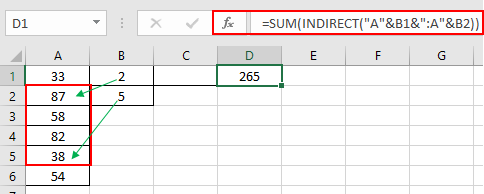
在本文中,我们将学习如何在Excel中使用INDIRECT函数。
间接函数
INDIRECT函数是单元格引用函数。它以单元格中的值作为地址,并返回地址单元格中的值。
语法:
|
=INDIRECT (ref_text, [a1]) |
问题1
让我们以示例的方式来了解此功能。
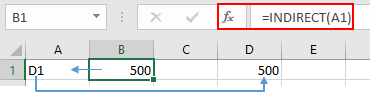
如您所见,B1的公式表示A1单元格,而A1中的文本为D1。因此,该函数返回D1单元格中的值为500。您可以按以下所示的多种形式使用它
这里的&运算符用于连接文本以获取单元格的完整地址。因此,A1具有D,并将1添加到D,获得D1单元格引用。
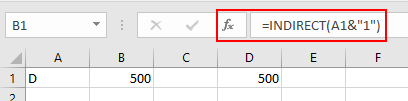
您可以直接引用任何单元格。
在这里直接提供D1以获得D1地址的返回。
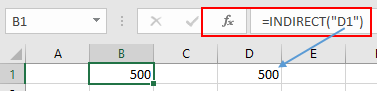
您可以将其与其他函数一起使用,以获取单元格引用所给定范围的总和。
在这里,范围是为引用A2:A5单元的求和函数提供的。让我们更多地了解另一个问题。
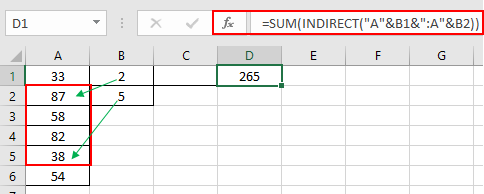
如何解决问题?
对于此问题,我们将考虑用于从同一工作表中选择元素的方法,然后将使用该公式从不同工作表中提取值列表。 Excel`link:/ lookup-formulas-excel-indirect-function [INDIRECT]`
&`link:/ information-formulas-excel-cell-function [CELL function]`将用于创建公式,如下所述。
示例:
所有这些可能会使您难以理解。让我们举一个例子来了解如何使用公式从不同的工作表中提取值数组。在这里,我们有一个工作表,其工作表中的值不同。我们需要使用公式
提取值列表。 ===使用公式:
|
( $C$3 & “!” &
|
说明:
。从其他工作表中提取值时。 Excel接受的语法为Sheet1!B1。 (这里Sheet1是工作表名称,B1是单元格引用)。
。 CELL函数返回单元格引用,并将引用馈给INDIRECT函数。
。 &运算符联接或串联两个或多个参数。
。 INDIRECT函数返回提供的单元格引用中的值。
这里B1是同一张工作表的单元格引用,但是从数据表中提取了值。
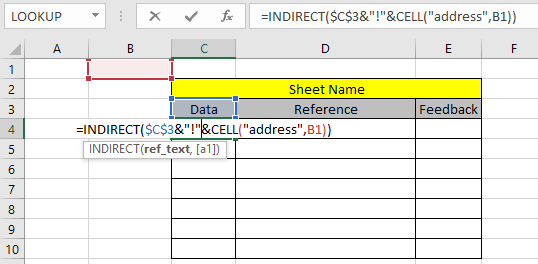
数据表B1单元格中的值为5800。复制公式以获取从第一个结果中提取的值开始的值列表。
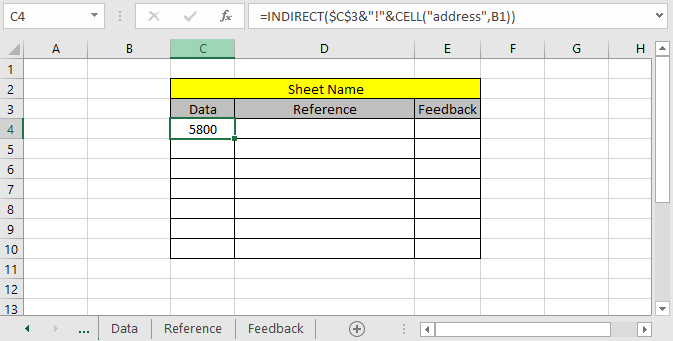
这里有从数据表的B1到B7单元格开始的值列表。
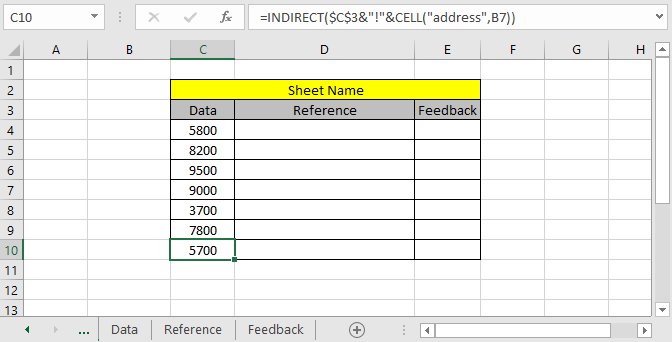
Excel使用单元格引用从其他工作表递增单元格引用。我们知道如何从同一张纸上获得像元参考增量。让我们使用一个公式从同一张工作表中提取值。通用公式为= cell_ref。
该公式的作用是粘贴从作为单元格引用的地址中选择值。在公式中使用单元格引用时。
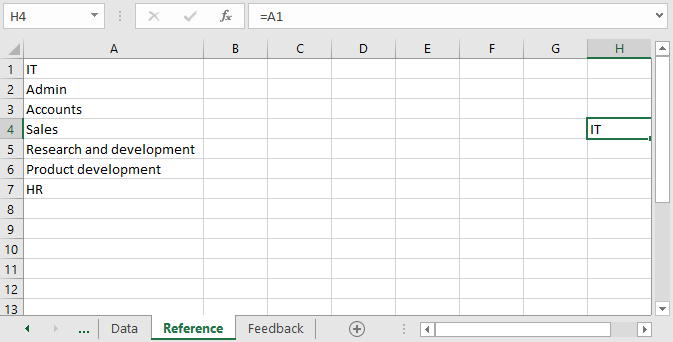
它可用于各种任务,并且随着从单元格更新值而更新值。将公式扩展到下面的单元格以获取值列表。
如您所见,这里有必需的arrey。现在我们需要将这些值添加到主表中。从不同的工作表中提取值时,Excel接受语法= Reference!A1。 (此处“参考”是工作表名称,“ A1”是单元格参考)。
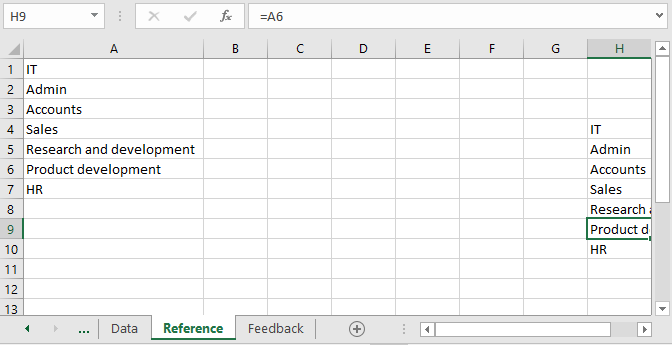
使用Ctrl + D组合键将公式复制到其余单元格,或者从单元格的右下角向下拖动。
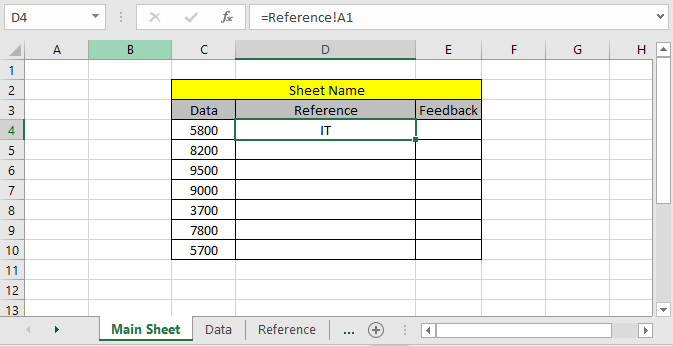
如您所见,此处具有参考表中的所有必需值。还有另一种方法可以从不同的工作表中获取值。
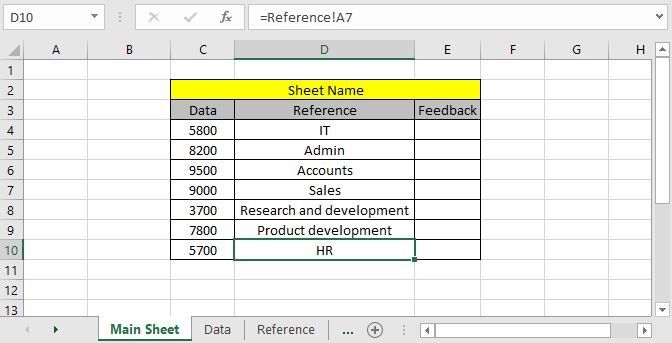
使用命名范围从不同工作表中提取值列表。
我们可以使用一种方法,使用不同工作表中的命名范围直接调用整个数组。为此,我们将只选择数组或表,并在名称框中命名选定的部分,并在工作表中所需的任何地方使用名称进行调用。
在这里选择了整个表,并将其命名为Data。如上页中突出显示的所示,在页的左上角找到了名称框。
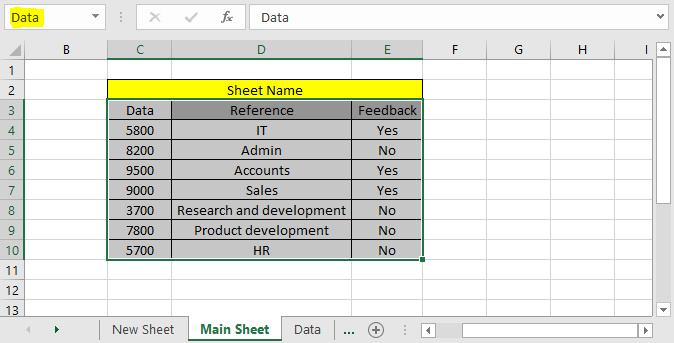
我们将在新工作表中提取命名表。转到新表并选择相同数量的单元格,然后键入以下公式。
使用公式:
注意:使用Ctrl + Shift + Enter代替Enter,可使用适用于数组的公式。不要手动使用大括号。
|
\{ =Data } |
如我们所见,该公式效果很好。这些方法中的任何一种都可以在需要时使用。
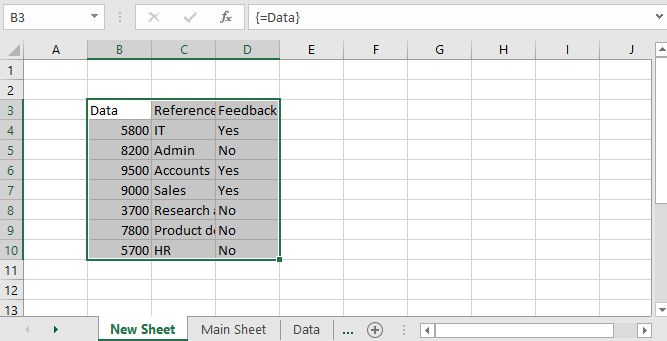
这是有关使用该公式的所有观察注意事项。
注意:
。这些公式仅提取值,而不提取格式。您可以使用格式刷工具在图纸上应用相同的格式。
。当我们更改单元格引用中的值时,值会更新。
。我们可以使用不同的运算符(例如用于数字的数学运算符,用于文本值的“&”运算符)来编辑公式中的值。
希望本文有关如何在Microsoft Excel中获取间接函数具有解释性。在此处查找有关使用公式提取值的更多文章。如果您喜欢我们的博客,请在Facebook上与您的朋友分享。您也可以在Twitter和Facebook上关注我们。我们希望收到您的来信,请让我们知道我们如何改进,补充或创新我们的工作,并为您做得更好。写信给我们[email protected]
相关文章:
链接:/ excel-range-name-all-about-excel-named-ranges-excel-range-name [关于Excel命名范围的所有信息]:带有名称标记的excel范围易于在excel公式中使用。在此处了解所有相关信息。
Excel中的名称框:Excel名称框不过是excel表左上方的一个小显示区域,用于显示名称活动单元格或Excel中的范围。您可以重命名单元格或数组以供参考。
如何在Excel中获取工作表的工作表名称 ..等等。在此处了解如何使用CELL函数获取工作表名称。
如何在Excel中获取顺序行号:有时我们需要在表中获取顺序行号,用于序列号或其他任何东西。在本文中,我们将学习如何从数据开始处为excel中的行编号。
`link:/ excel-text-formulas-in-crement-a-number-in-text-string-in-excel [在excel中的文本字符串中增加一个数字]’:如果您有大量项目并且您需要在excel中增加旧文本的最后文本数,您将需要两个TEXT和RIGHT函数的帮助。
热门文章:
链接:/ tips-if-condition-in-excel [如何在Excel中使用IF函数]:Excel中的IF语句检查条件,如果条件为TRUE,则返回一个特定值;如果为FALSE,则返回另一个特定值。
如何在Excel中使用VLOOKUP函数:这是excel中最常用和最受欢迎的函数之一,用于从不同范围查找值和床单。
如何在Excel中使用COUNTIF函数:使用此惊人的函数对带有条件的值进行计数。您无需过滤数据即可计算特定值。 Countif功能对于准备仪表板至关重要。
如何在Excel中使用SUMIF函数:这是另一个仪表板必需的功能。这可以帮助您汇总特定条件下的值。